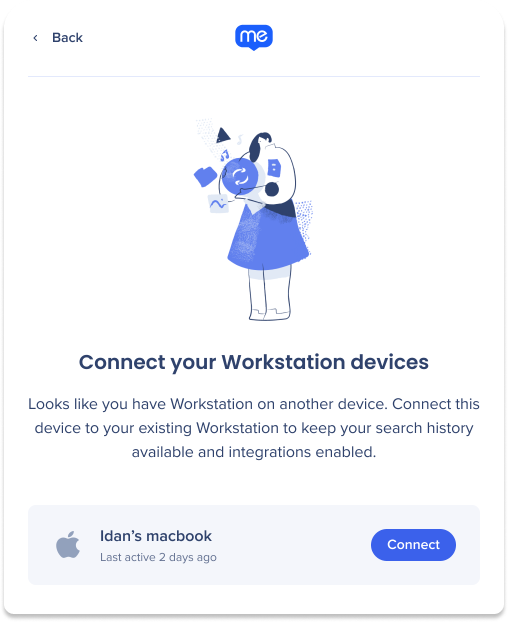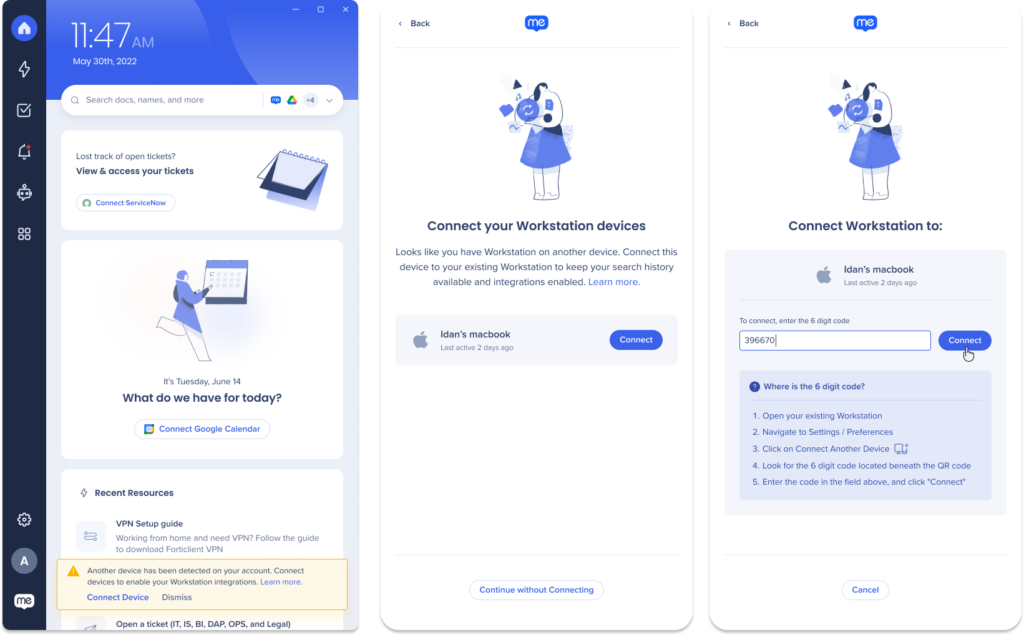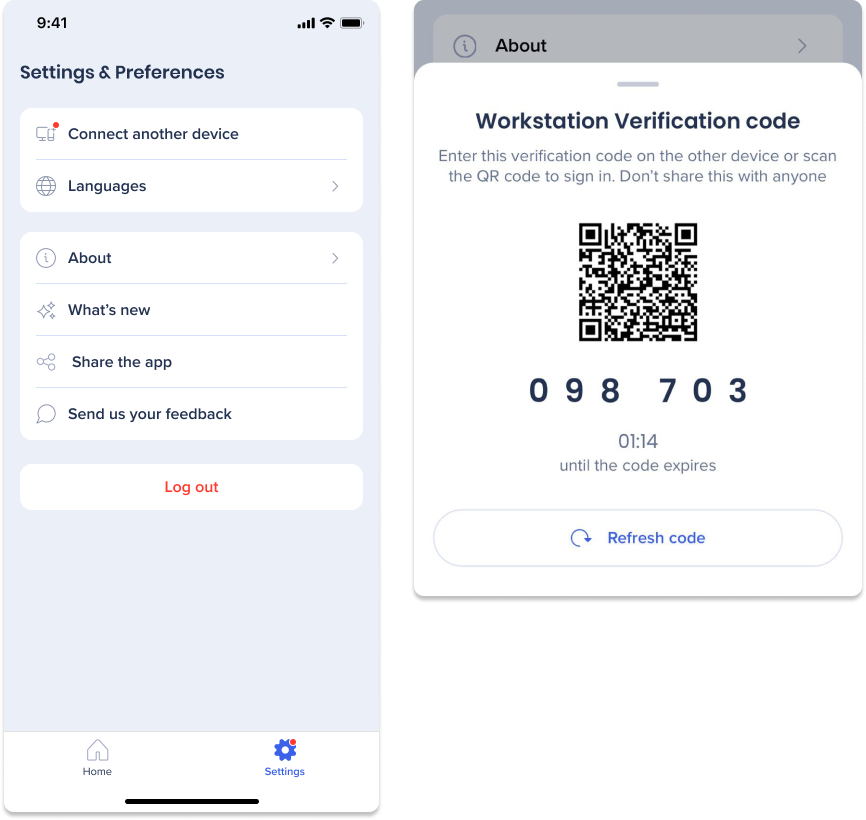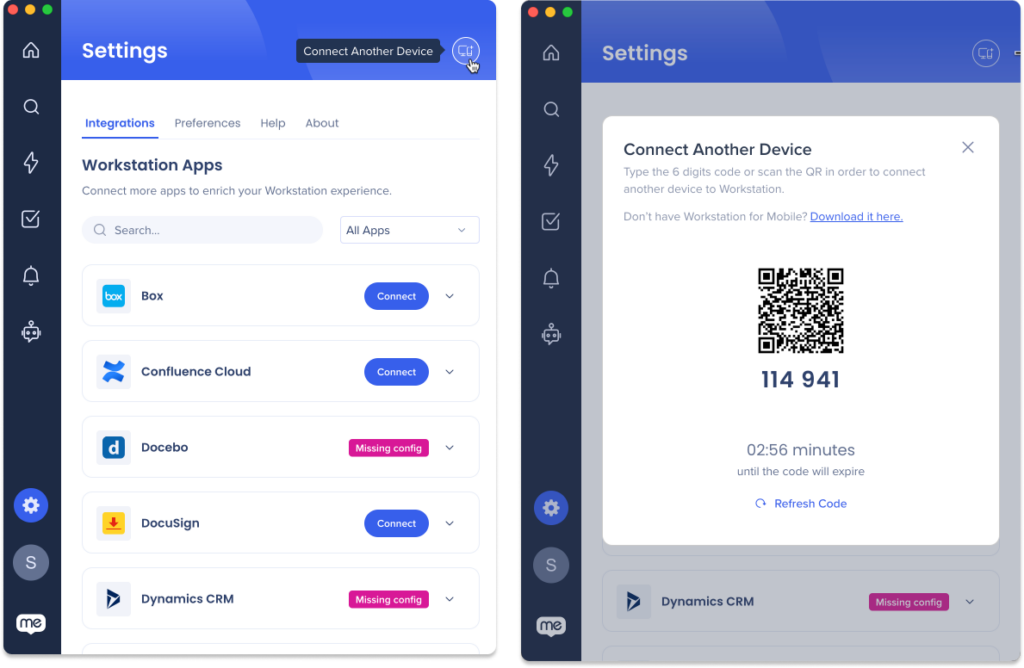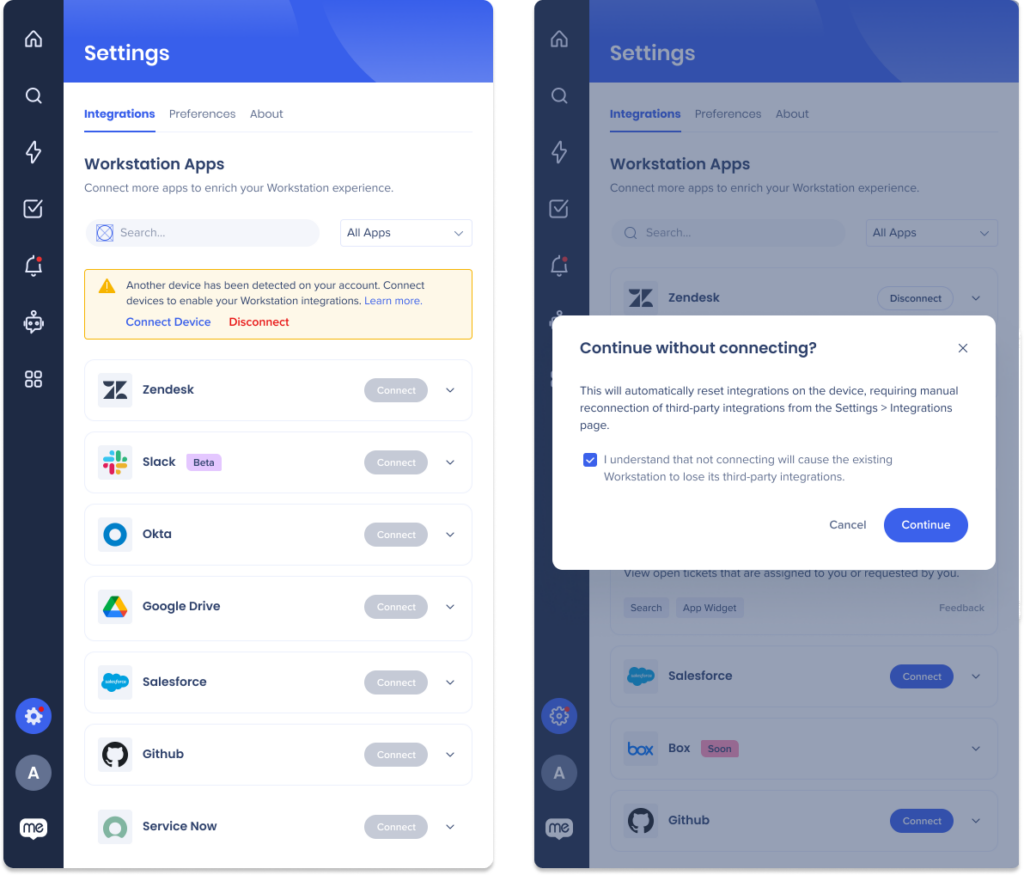概要
別のデバイスをメニューアカウントに簡単に接続できるようになりました。 改善されたフローは、アプリケーションに直接移動し、以前のデバイスに接続して、すべての統合と設定をシームレスに転送するように要求します。 セキュリティ対策では、デバイスにローカルに保存された暗号化されたキーを使用して、統合にアクセスします。
以前のデバイスを接続しないことを選択した場合、統合は新しいデバイスに転送されますが、元のデバイスからは切断されます。
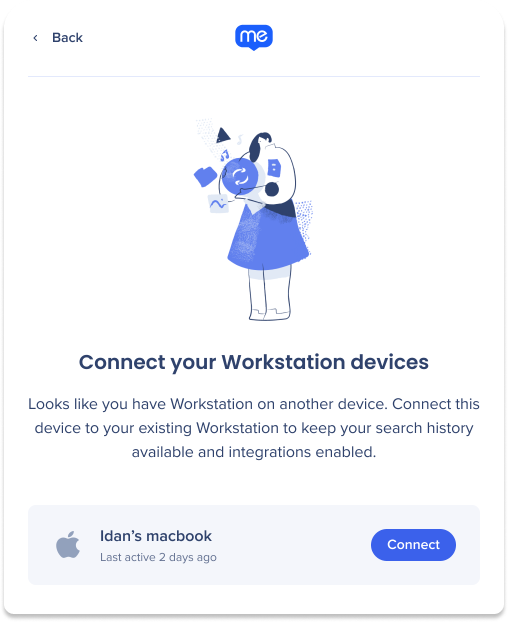
使用方法
デバイスを接続します
ログインすると、統合が切断されていることに気付く場合があります。 別のデバイスがアカウントに接続されていることをシステムが検出した場合、デバイスを接続して統合を有効にするオプションがあります。
このシナリオでは、通知が画面に表示され、デバイスを接続するように求められます。
接続をクリックすると、他のデバイスのリストが表示され、検証コードを入力して接続する前に、接続するデバイスを選択する必要があります。
別のデバイスを接続する方法:
- デバイスを接続をクリックします
- 接続するデバイスで接続をクリックします
- 接続されたデバイスで、設定/環境設定ページに移動します
- [Connect Another Device(別のデバイスを接続)]を選択します
- 6桁の認証コードを入力します
- あるいは、[Scan QR Code on Mobile(モバイルでQRコードをスキャン)]をクリックして、接続したデバイスからQRコードをスキャンします
- 完了しました
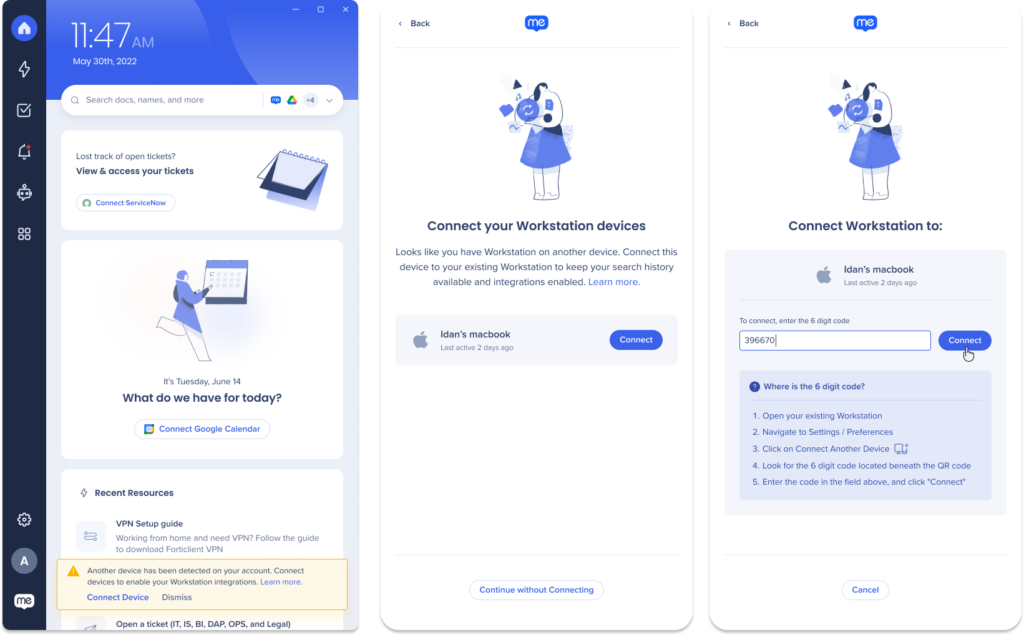
なぜ接続するデバイスを選択する必要がありますか?
アプリケーションまたは統合に接続する場合、セキュリティの目的のためにデバイスを選択する必要があります。 デバイスは、機密データを暗号化しセキュリティの追加レイヤーを追加するために使用される、saltと呼ばれる一意のトークンを保持します。 このsaltは、デバイスにローカルに保存されたプライベートキーを使用して生成され、確実にあなただけがデータにアクセスでき、不正アクセスを防止します。
アプリケーションに対しデータにアクセスするための同意をすると、認証コードがデバイスに送信され、あなたが本当に同意していることを保証します。 デバイスを選択することで、saltキーを保持する統合の自動接続を有効にします。一方、saltキーを保持しないデバイスは、検証コードにアクセスする前に他のデバイスに手動で接続する必要があります。
QRコードの検索
モバイル上
- 設定タブをクリックします
- 別のデバイスを接続をクリックします
- QRコードが表示されます
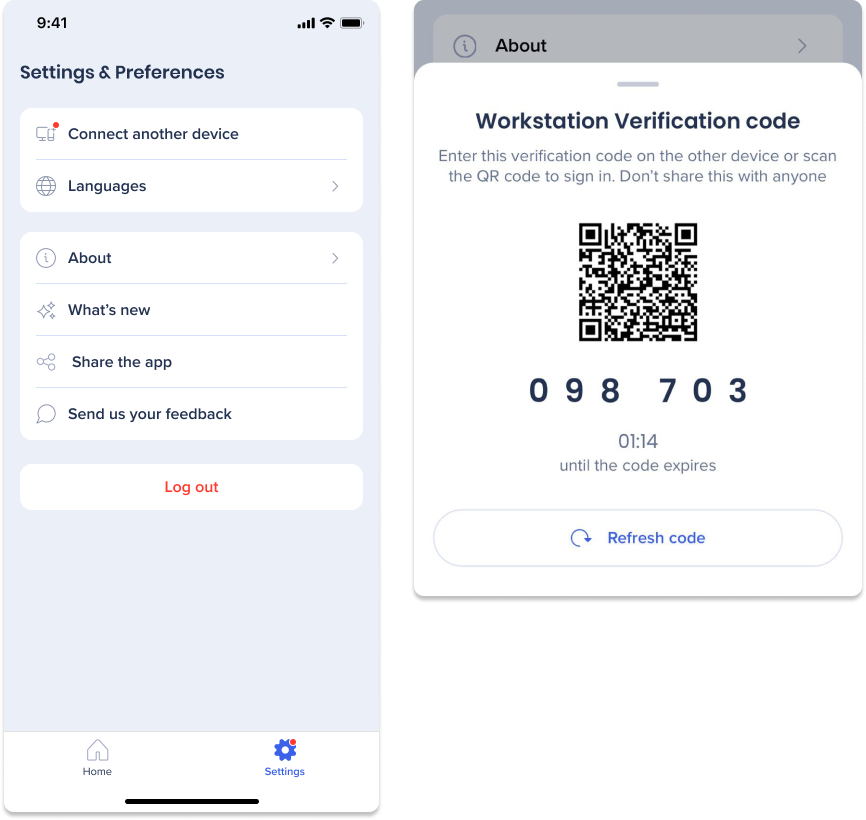
デスクトップ上
- 設定ページをクリックします
- 別のデバイスを接続アイコンをクリックします
- QRコードが表示されます
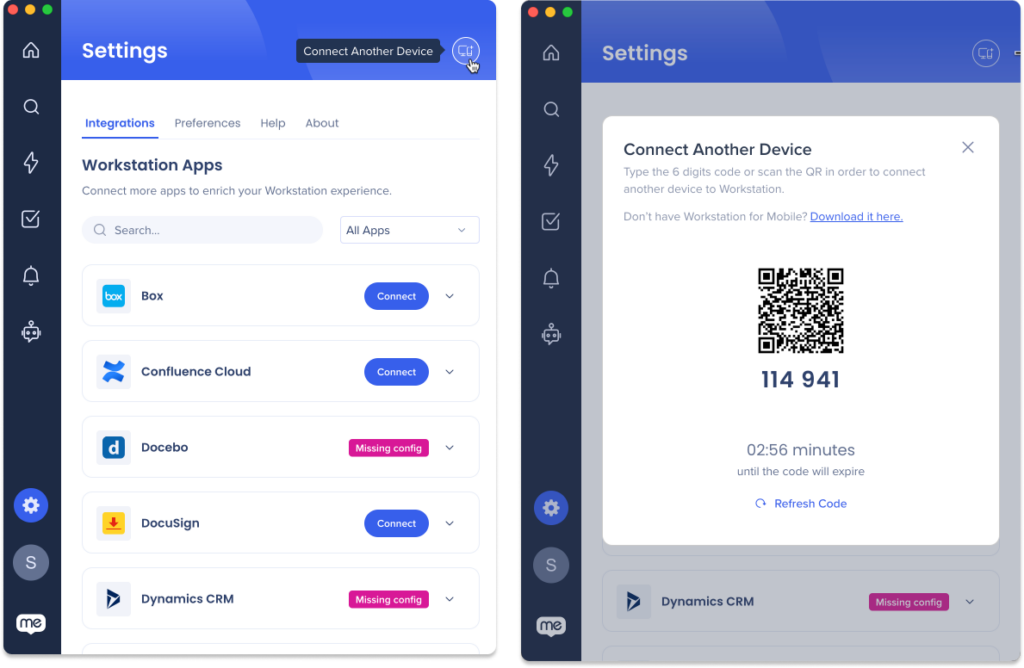
接続せずに続行
デバイスを接続したくないと判断した場合、このプロセスに従ってください。
- 設定ページで統合タブに移動します
- 切断をクリックします
- 確認画面が表示されます
- チェックボックスをクリックします
- [Continue(続行)]をクリックします。
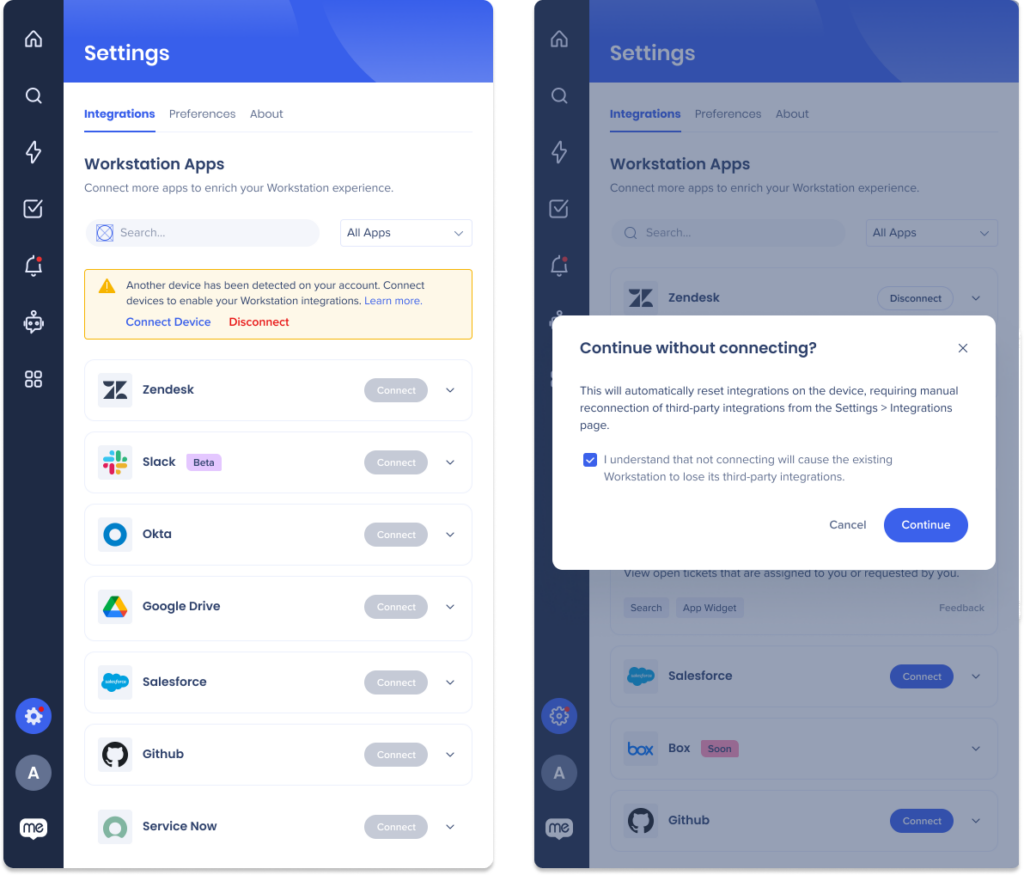
重要な考慮事項
接続せずに続行すると、既存のメニューデバイスのサードパーティ統合が切断され、最初から開始するように設定する必要があります
ただし、現在のデバイスで新規起動を行い、後で別のメニューデバイスに接続したい場合は、そのデバイスの設定/環境設定ページにアクセスしてください。
接続しないと、以下が失われます。
- 統合:
- OAuth2.0統合は、接続する機能なしで切断されます(APIキー統合はまだ動作します)
- チャットと表示履歴の検索:
- 最近の検索:ユーザーが検索したテキスト
- 最近の結果:ユーザーが以前にクリックした検索結果
- 最近表示されたウィジェット:以前にメニューから表示された統合のアイテム
- 最近のリソースウィジェット:以前にメニューから表示されたWalkMeコンテンツアイテム
- アクションボットチャット:ユーザーによってアクティブ化された最近のチャット
- ChatGPT履歴:最近のチャットと会話の履歴は表示されません(しかし、チャット自体はまだ動作します)